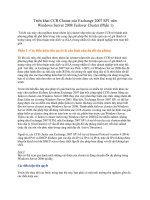Tài liệu Triển khai CCR Cluster của Exchange 2007 P1 pptx
Bạn đang xem bản rút gọn của tài liệu. Xem và tải ngay bản đầy đủ của tài liệu tại đây (744.71 KB, 14 trang )
Triển khai CCR Cluster của Exchange 2007 SP1 trên
Windows Server 2008 Failover Cluster (Phần 1)
Từ khi các máy chủ mailbox được nhóm lại (cluster) dựa trên các cluster CCR trở thành một
phương pháp rất phổ biến trong việc cung cấp giải pháp thư tín hiệu quả cao về giá thành và
tương xứng với thỏa thuận mức dịch vụ (SLA) trong nhiều tổ chức doanh nghiệp trên toàn thế
giới.
Phần 1: Các điều kiện tiên quyết & cấu hình chuyển đổi dự phòng
Từ khi các máy chủ mailbox được nhóm lại (cluster) dựa trên các cluster CCR trở thành một
phương pháp rất phổ biến trong việc cung cấp giải pháp thư tín hiệu quả cao về giá thành và
tương xứng với thỏa thuận mức dịch vụ (SLA) trong nhiều tổ chức doanh nghiệp trên toàn thế
giới. Giờ đây, cả Exchange Server 2007 Service Pack 1 (SP1) và Windows Server 2008 đều đã
được phát hành đến các nhà sản xuất (RTM), thì chúng tôi nghĩ rằng đây sẽ là thời điểm tốt để
cung cấp cho các bạn những kiến thức bổ ích trong loạt bài này. Qua những nội dung trong bài,
bạn sẽ có được một tầm nhìn xa hơn để chuẩn bị trước được các triển khai trong thế giới thực của
mình.
Trước khi bắt đầu, hãy cho phép tôi giải thích tại sao bạn lại có nhiều lợi ích khi triển khai các
máy chủ mailbox đã được kết nhóm Exchange 2007 dựa trên công nghệ CCR cluster bằng các
failover clusters của Windows Server 2008 thay cho việc phải thực hiện các chức năng nhóm đã
được kiểm tra có trong Windows Server 2003. Đầu tiên, Exchange Server 2007 SP1 có thể lợi
dụng được các ưu điểm của thành phần failover cluster đã được cải thiện (trước đây được biết
đến bởi server cluster) trong Windows Server 2008. Thành phần failover cluster của Windows
Server 2008 cho phép bạn dễ dàng triển khai các CCR clusters và nâng cao tính ổn định của giải
pháp failover cluster cũng như an toàn hơn so với các phiên bản trước của Windows Server.
Thêm vào đó, vì failover cluster mới trong Windows Server 2008 hỗ trợ nhiều subnet, không
giống như Exchange 2007 RTM, nên Exchange 2007 SP1 có sự hỗ trợ cho các clusters phân tán
theo địa lý (GeoClusters) về vấn đề khả năng chuyển đổi dự phòng (failover) trên hai subnet
(mặc dù các nút vẫn phải nằm trong cùng một địa chỉ Active Directory).
Ngoài ra, các CCR cluster của Exchange 2007 SP1 hỗ trợ cả Internet Protocol version 4 (IPv4)
cũng như IPv6 và DHCP đã được gán các địa chỉ IP (cả IPv4 và IPv6, mặc dù IPv4 không được
khuyến khích trừ khi DHCP server được thiết lập để cho phép hoạt động với độ dài không hạn
chế).
Lư
u ý:
Bạn có thể xem qua danh sách những cải thiện của cluster tự động chuyển đổi dự phòng trong
Windows Server 2008 tại đây.
Các điều kiện tiên quyết
Trước khi theo dõi các bước trong loạt bài này, bạn phải có một môi trường thử nghiệm gồm đủ
các điều kiện sau:
• Một máy chủ Windows 2003 SP1 (ưu tiên cho SP2) hoặc Windows Server 2008 phiên bản
Standard được cấu hình là điều khiển miền trong một forest Active Directory có mức chức năng
miền ít nhất là 2000 Native.
• Một máy chủ Windows 2003 SP1 (ưu tiên cho SP2) hoặc Windows Server 2008 phiên bản
Standard có cài đặt các role Exchange 2007 SP1 Client Access và Hub Transport server (không
bắt buộc, bạn có thể cài đặt các role này trên domain controller).
• Hai máy chủ Windows Server 2008 phiên bản Enterprise để được sử dụng như các nút trong
failover cluster.
Hai máychủ Windows Server 2008 phiên bản Enterprise sẽ được trang bị hai giao diện mạng
(một cho mạng công cộng và một cho mang riêng) và ít nhất 2 ổ đĩa – một cho System partition,
và một cho cơ sở dữ liệu của Exchange và có thể thêm một nữa cho các file ghi giao dịch (trong
môi trường thí nghiệm, các file này sẽ được đặt cùng nơi với cơ sở dữ liệu Exchange)
Chúng tôi đã sử dụng phiên bản Exchange 2007 SP1 và Windows Server 2008 32 bit, điều đó có
nghĩa rằng sẽ tốn ít bộ nhớ hơn cho mỗi box (500 MB cho Domain Controller, 700 MB cho máy
chủ nơi các role máy chủ Client Access và Hub Transport đã được cài đặt, và 700 MB cho
failover cluster) so với các phiên bản 64 bit.
Mặc dù những tiến cử về cấu hình ở trên có đủ khả năng cho môi trường lab nhưng bạn cần lưu ý
rằng phiên bản 32-bit của Exchange 2007 không được hỗ trợ trong môi trường sản xuất và những
tiến cử về thực hành tốt nhất cho Exchange 2007 CCR clusters trong môi trường sản xuất cũng
rất khác với môi trường đã sử dụng ở đây.
Nếu chỉ có một tập hạn chế các box kiểm thử thì bạn nên triển khai môi trường lab này bằng giải
pháp ảo. Nếu bạn chọn sử dụng các phiên bản 32bit cho Exchange 2007 và Windows Server
2008, thì có thể sử dụng bất cứ thứ gì từ Microsoft Virtual PC, Microsoft Virtual Server,
VMWare workstation/server hoặc nền tảng ảo hóa doanh nghiệp thực như VMWare ESX Server
hoặc HyperVisor (HyperV) mới của Microsoft có trong Windows Server 2008.
Cấu hình Failover Cluster
Khi bạn có một Active Directory forest gồm có một domain controller và một máy chủ thành
viên với Exchange 2007 Client Access và Hub Transport server roles đã được cài đặt thì hoàn
toàn đã sẵn sàng cấu hình hai máy chủ, hai máy này sẽ là hai nút trong failover cluster của chúng
ta. Thứ đầu tiên cần thực hiện khi các máy chủ được bật lên là phân chia ổ đĩa và cấu hình các
giao diện mạng thích hợp. Để phân chia ổ đĩa, bạn mở Windows 2008 Server Manager and
Storage, sau đó chọn Disk Management. Kích chuột phải vào LUN sau đó chọn Online trong
menu chuột phải như trong hình 1.
Hình 1: Chuyển các đĩa sang online
Kích chuột phải vào một trong các ổ đĩa lại một lần nữa, lần này chọn Initialize Disk. Trong cửa
sổ Initialize Disk, bạn tích cả hai đĩa và bảo đảm MBR (Master Boot Record) đã được chọn, trừ
khi bạn đã sử dụng các đĩa lớn hơn 2TB hoặc sử dụng các máy tính Itanium như các nút trong
fail-cluster, sau đó kích OK (hình 2).
Hình 2: Khởi tạo đĩa
Các đĩa lúc này đã được online, chúng ta có thể bắt đầu phân chia chúng. Để thực hiện điều đó,
bạn kích vào phần không gian đĩa vẫn chưa được chia, sau đó chọn New Simple Volume trong
menu ngữ cảnh (hình 3).
Hình 3: Tạo các ổ đĩa
Trong New Simple Volume wizard, kích Next. Chỉ định kích thước của ổ đĩa mới và kích Next.